
Amazonプライムビデオの履歴を削除する方法!履歴を残さない方法も解説
Contents[OPEN]
「視聴履歴に基づくおすすめ」から削除する
これまでの視聴履歴をもとに表示されているので、そちらを参照しないようにすることで削除することが可能です。
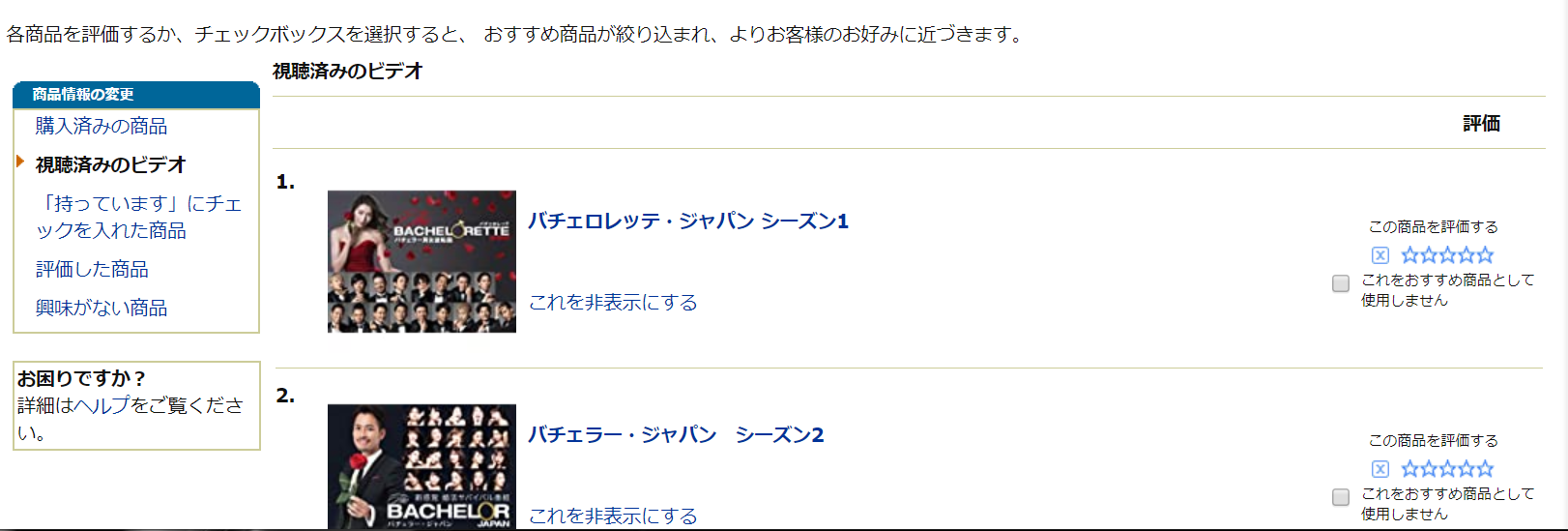
先ほどの「視聴履歴を表示」を押すと「マイストア」の「おすすめ商品を正確にする」にある「視聴済みのビデオ」に遷移します。
プライムビデオの設定から操作する方法をご紹介しましたが、直接マイストアから移動することももちろん可能です。
最近見た順から動画が順に表示されています。動画サムネイルの横に「これを非表示にする」という文字があるので、こちらをクリックすれば視聴履歴から抹消されます。
一括選択は行えないので、削除したいものを個別に選ばなくてはなりません。
また、同画面の右側の☆評価の下に、「これをおすすめ商品として使用しません」というテキストがあります。
例えば、作品を見たが自分の好みではなかった、視聴履歴としては残しておきたいが、今後見る動画選択にあたっての参考とはしたくない、といったような場合はこちらにチェックを入れます。
今回は「履歴を見られたくない」という方のための方法として紹介していますが、それだけでなく、おすすめの動画を最適化する目的で実装されている機能となるので活用してみてください。
- 「視聴履歴」はパソコンのブラウザから確認する
- 「マイストア」の「おすすめ商品を正確にする」から「視聴済みのビデオ」にて削除したい対象を指定
- 一括選択はできない。削除したいものに対して個別に非表示にする
- 履歴は残すが、今後の動画リコメンドの対象からは外したい場合は「これをおすすめ商品として使用しません」にチェック
「次に見る」から削除する
視聴途中の番組を見ることができたり連載もので続きを見やすくするための機能ですが、「次に見る」の削除方法も解説します。
こちらも視聴履歴に基づいて、作成されているリストとなります。
ただ、視聴履歴に基づくおすすめとは適用されるロジックが異なるため、視聴履歴から消しても「次に見る」には残っているケースがありえます。
確実に「次に見る」からも、削除対象を指定する手順を列挙します。
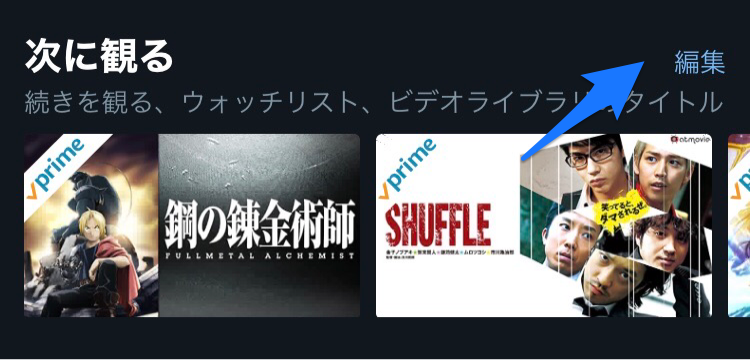
「次に見る」の動画上部に表示されている「編集」を押します。「編集」を押すと、動画のサムネイルに重なって「×」マークが表示されます。
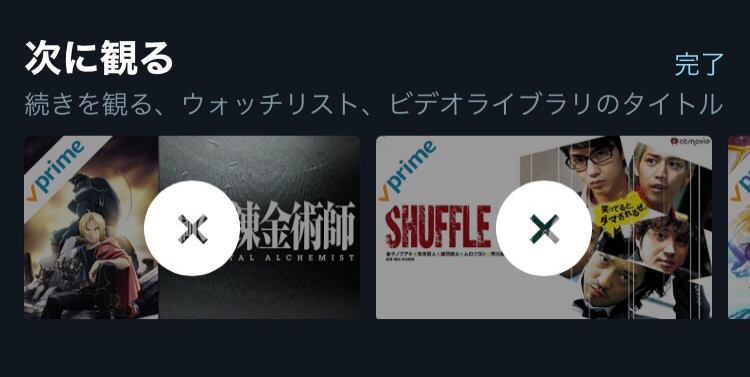
削除したい動画上にある「×」マークを押すと、選択したものが削除されます。削除したいものが全て消えたら完了を押します。こちらで「次に見る」から完全に消去することができました。
Amazonプライムビデオの履歴を削除する方法《その他》
ここまで、パソコンでブラウザを経由しての削除方法をご紹介してまいりました。
ただ、例えばその他にテレビなどのデバイスでも使用している場合、完全に消去しきれていない、あるいは反映のタイムラグが生じることがあります。
これらの事象を回避するために、各デバイスごとの対応も併せてご紹介いたします。
Fire TV Stickから削除する
映画などをテレビの大画面で楽しみたいということで、Fire TV Stickを利用している方もいるかと思います。Fire TV Stickの場合は、「最近見た商品」という形で履歴が残るようになっています。
ホーム画面から「最近見た商品」を選択し、その後削除したい動画を選んだ上でメニューボタンを押します。
「最近のアイテムから削除」で完了となります。
アプリの視聴履歴を削除する
プライムビデオアプリからの削除方法を説明します。アプリでも 「視聴履歴に基づくおすすめ」及び「次に見る」の表示される箇所があります。
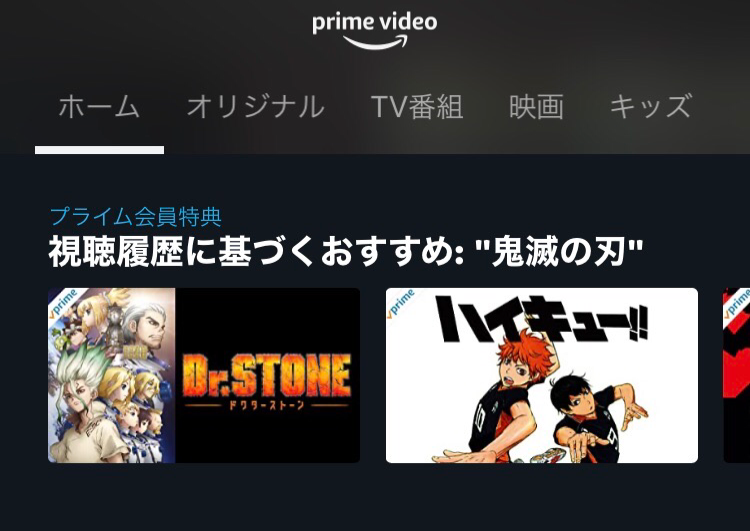
削除したい動画の上を長押しします。短くタップするとそのまま個別動画ページに遷移してしまうので、しっかり長押しをしてください。
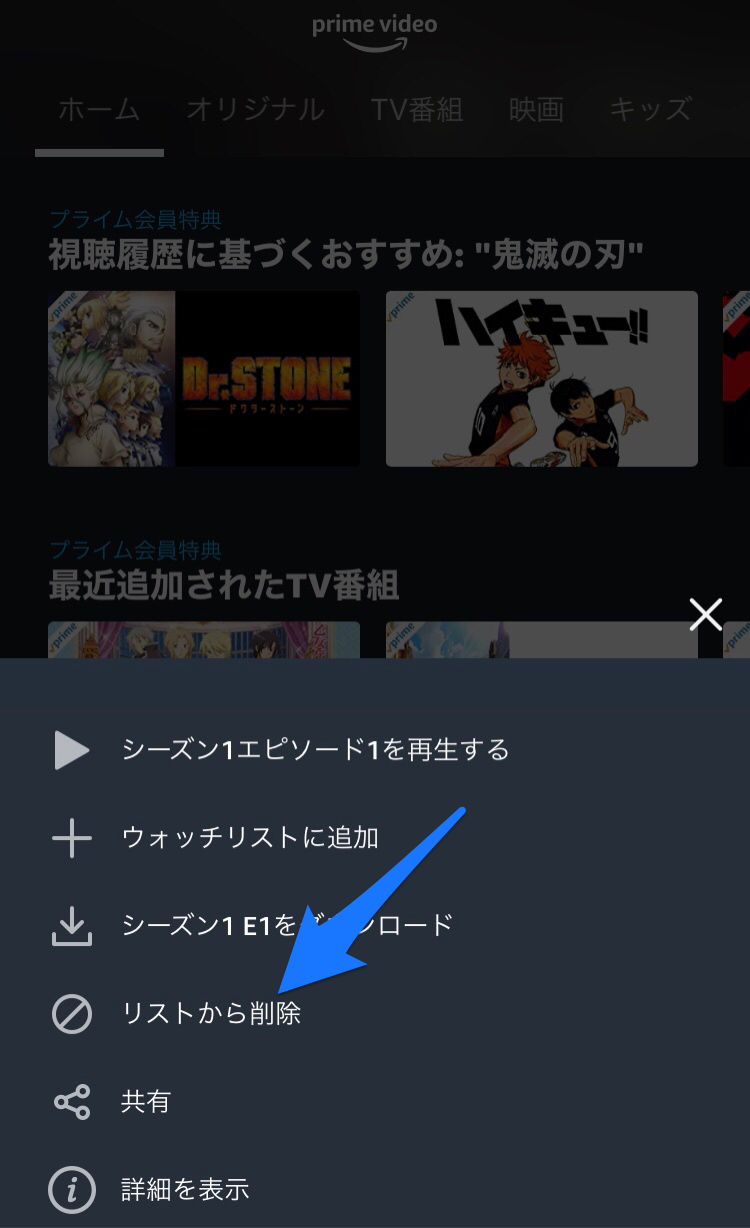
長押しすると、その動画に対して取れるアクションの一覧が表示されます。
「リストから削除」を選ぶと削除が完了します。
「視聴履歴に基づくおすすめ」からも、「次に見る」からも削除の方法は同じです。
「表示履歴」を削除する
プライムビデオで動画を視聴をしていなくても、クリックした動画の情報は「表示履歴」としては残ります。
似ていますが、「表示履歴」と「視聴履歴」は異なるものです。「視聴履歴」の削除では消えないため、別途「表示履歴」の削除が必要となります。
PCブラウザからの場合は、「マイストア」の「表示履歴」から閲覧した商品として動画も掲載されているのが確認できます。消したいものの下に「表示から削除」のボタンがあるので、そちらを押せば消去できます。
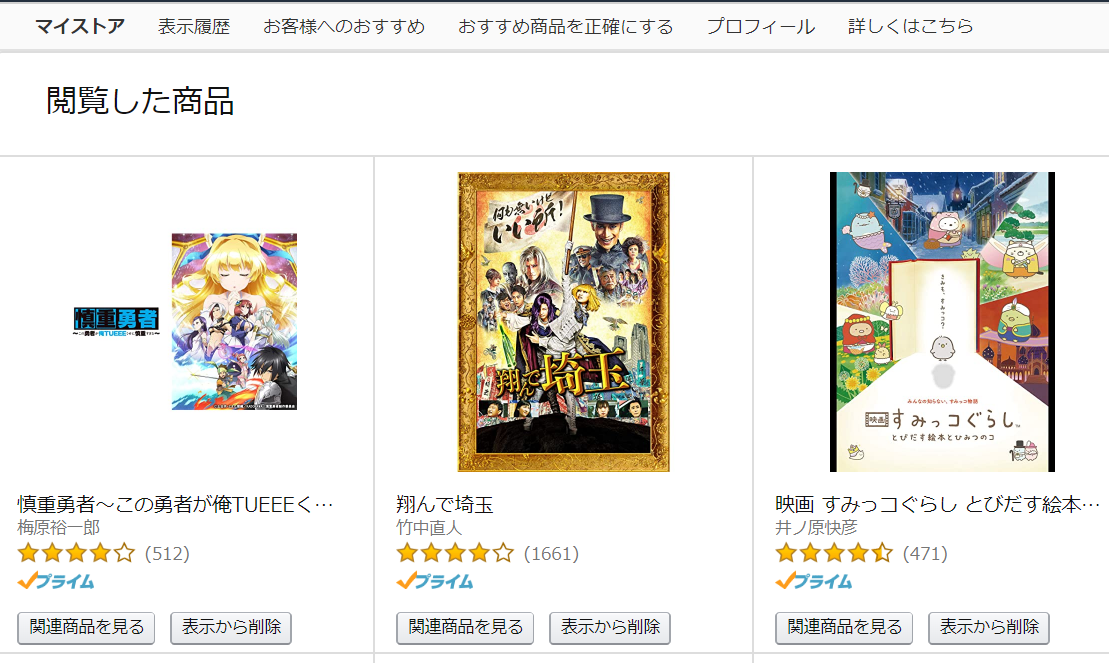
スマホからの場合は、ページ最上部のアマゾンロゴの横にあるメニューボタンを押してください。
各種メニューが表示される中に「表示履歴」があるので、パソコンの場合と同様、「表示から削除」を選べば削除できます。
Amazon Prime Video

開発:AMZN Mobile LLC
掲載時の価格:無料
Ver:iOS 8.32 / Android Varies with device